Как посмотреть ошибки в Windows 10: где хранятся логи, открытие журнала
При работе с ОС Windows 10 у пользователей могут возникать аппаратные и программные сбои. Чтобы владельцы персонального компьютера смогли узнать, из-за чего произошли неполадки, разработчиками был создан специальный журнал ошибок Windows 10. В нем фиксируется история ошибок и сбоев, а также источник их возникновения. Зайти в журнал можно с помощью штатных инструментов ОС: командной строки или панели управления. Таким образом, многие пользователи спрашивают, как посмотреть логи в Windows 10?
Журнал событий Windows 10 — что это такое и для чего нужен
Журнал событий представляет собой средство диагностики и устранения неисправностей ОС. При возникновении ошибок, создается специальный лог-файл, куда записывается отчет о проблемном программном обеспечении или системном компоненте ОС.
Благодаря анализу сборщика событий можно узнать причины неправильной работы ОС. Для качественной диагностики персонального компьютера предусмотрено несколько логов: «Приложения», «Установка», «Безопасность» и «Параметры ОС». В каждом из них регистрируются код сбоя, дата и время, а также поврежденные файлы, которые вызывают ошибку.
Какие отчеты можно посмотреть в сборщике системных событий:
- Отчет об инсталляции приложений, драйверов и утилит.
- Состояние программных и аппаратных компонентов персонального компьютера.
- Ошибки в работе системных служб и фоновых процессов ОС.
- Недействительные ключи редактора реестра или поврежденные бинарные файлы.
- Изменение параметров настроек сетевого подключения или беспроводной точки доступа.
- Регистрация входа пользователя в учетную запись или аккаунт Microsoft.
- Регистрация выхода пользователя из локальной учетной записи или аккаунта Microsoft.
- Отключение брандмауэра или встроенного защитника Windows.
- Отчеты о поврежденных системных компонентах критически важных файлов.
- Установка обновлений и патчей безопасности.
- Индексирование файлов и папок.
- Регистрация о включении и отключении служб и фоновых процессов.
- Регистрация подключения компьютера к беспроводной сети WiFi или WAN Miniport.
- Регистрация вылетов системы в BSOD (синий экран смерти).
Важно! Журнал ошибок представляет собой лог файл, куда записывается информация о сбоях в работе ОС, которая поможет владельцу персонального компьютера найти и устранить неисправность.
Как открыть журнал, посмотреть ошибки и где он находится
Чтобы отыскать журнал, где хранятся отчеты об ошибках нужно выполнить следующие действия:
- Требуется перейти на рабочий стол и найти ярлык с наименованием «Компьютер.
- После этого откроется «Проводник», где следует выбрать раздел локальных дисков.
- Пользователю нужно выбрать системный том и найти директорию «Windows».
- В данной папке следует отыскать каталог с наименованием «System32».
- Затем требуется прокрутить список вниз и найти папку «Winevt».
- В директории «Log» будут находиться отчеты, которые имеют расширение «EVTX».
Чтобы владелец персонального компьютера смог проверить отчеты, необходимо воспользоваться специальной штатной утилитой «eventvwr». Только с помощью данной утилиты можно осуществить просмотр отчетов и узнавать из-за чего произошли неполадки.
К сведению! Открыть файлы с расширением «EVTX» с помощью встроенного текстового редактора невозможно.
Как открыть в просмотр событий
Зайти в оснастку Просмотр событий можно очень просто, подойдет для любой версии Windows. Нажимаете волшебные кнопки
Откроется у вас окно просмотр событий windows в котором вам нужно развернуть пункт Журналы Windows. Пробежимся по каждому из журналов.
Журнал Приложение, содержит записи связанные с программами на вашем компьютере. В журнал пишется когда программа была запущена, если запускалась с ошибкоу, то тут это тоже будет отражено.

Журнал аудит, нужен для понимания кто и когда что сделал. Например вошел в систему или вышел, попытался получить доступ. Все аудиты успеха или отказа пишутся сюда.

Пункт Установка, в него записывает Windows логи о том что и когда устанавливалось Например программы или обновления.

Самый важный журнал Это система. Сюда записывается все самое нужное и важное. Например у вас был синий экран bsod, и данные сообщения что тут заносятся помогут вам определить его причину.

Так же есть логи windows для более специфических служб, например DHCP или DNS. Просмотр событий сечет все :).

Windows
Системные логи Windows хранятся в Журналах событий, которые имеют специализированный формат и хранятся в файлах .evt и .evtx, которые просмотреть подобным образом не удастся, но логи многих системных служб и приложений используют простой текстовый формат, а следовательно дают возможность работать с ними интерактивно.
В качестве аналога команды tail используем один из командлетов PowerShell:
Данная команда выведет на экран весь лог и продолжит отображать новые строки. Если лог большой, то это может быть неудобно, поэтому добавим в команду еще один параметр, в котором укажем какое количество последних строк мы хотим видеть, допустим пять:
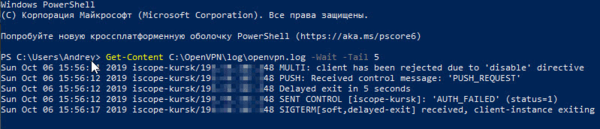
Точно также мы можем перенаправить вывод команды в файл:
Или выполнить отбор по интересующему нас вхождению используя возможности РowerShell, например отберем только события AUTH_FAILED, включив в отбор также последние сто строк лога:

В данной заметке мы не претендовали на всестороннее освещение затронутой темы, а всего лишь хотели напомнить о существовании удобных инструментов для интерактивной работы с текстовыми логами. Надеемся данный материал окажется вам полезен.
Научиться настраивать MikroTik с нуля или систематизировать уже имеющиеся знания можно на углубленном курсе по администрированию MikroTik. Автор курса, сертифицированный тренер MikroTik Дмитрий Скоромнов, лично проверяет лабораторные работы и контролирует прогресс каждого своего студента. В три раза больше информации, чем в вендорской программе MTCNA, более 20 часов практики и доступ навсегда.
Snitch
Один из немногих шпионов, требующий наличие аккаунта и интернет-подключения (скорее всего, для отправки собранных сведений на сервера разработчиков).
Наличие учётной записи защитит доступ к интерфейсу, что сделает почти невозможным удаление слежки.
Данная утилита также ведёт сбор сведений о действиях юзера за компьютером и визуализирует их в удобном для восприятия виде в качестве отчётов с графиками. Она перехватывает и ведёт учёт любого нажатия клавиши, запуска приложения, собирает все логины, пароли и содержимое введённых сообщений.
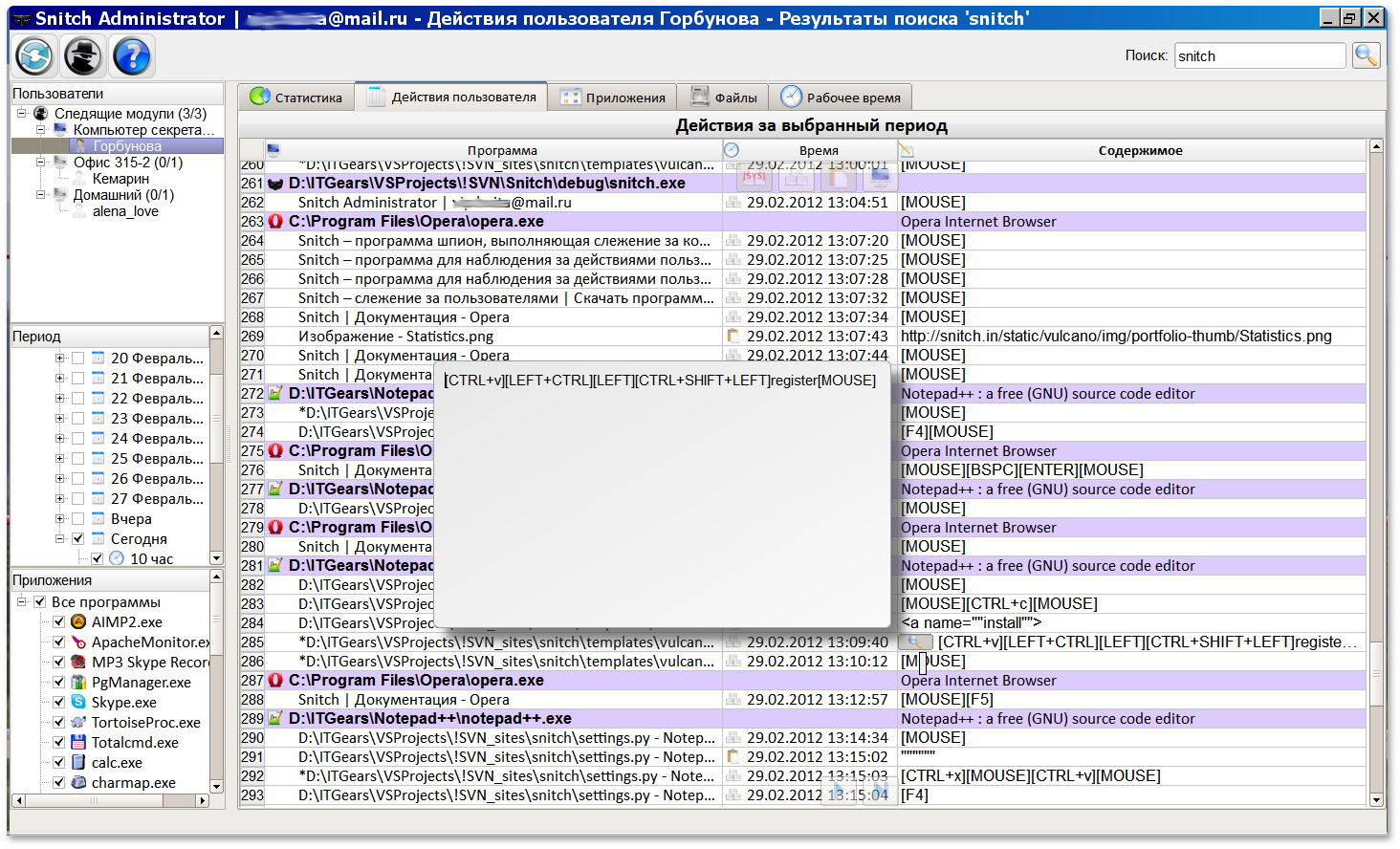
Рис. 4 – Подробный отчёт о действиях пользователя в файловой системе
От конкурентов отличается качеством и возможностью формирования отчётов: большего количества функций и удобства работы с полученной информацией в русскоязычных шпионах не отыскать.
Здесь информация сортируется, выбирается, отсеивается по множеству критериев, и может быть отображена в виде графика, коих здесь несколько разновидностей.
Snitch, как и большинство аналогов, работает скрытно, но создает ярлык даже на рабочем столе, обнаруживая себя, а также делится всеми сведениями с разработчиками.
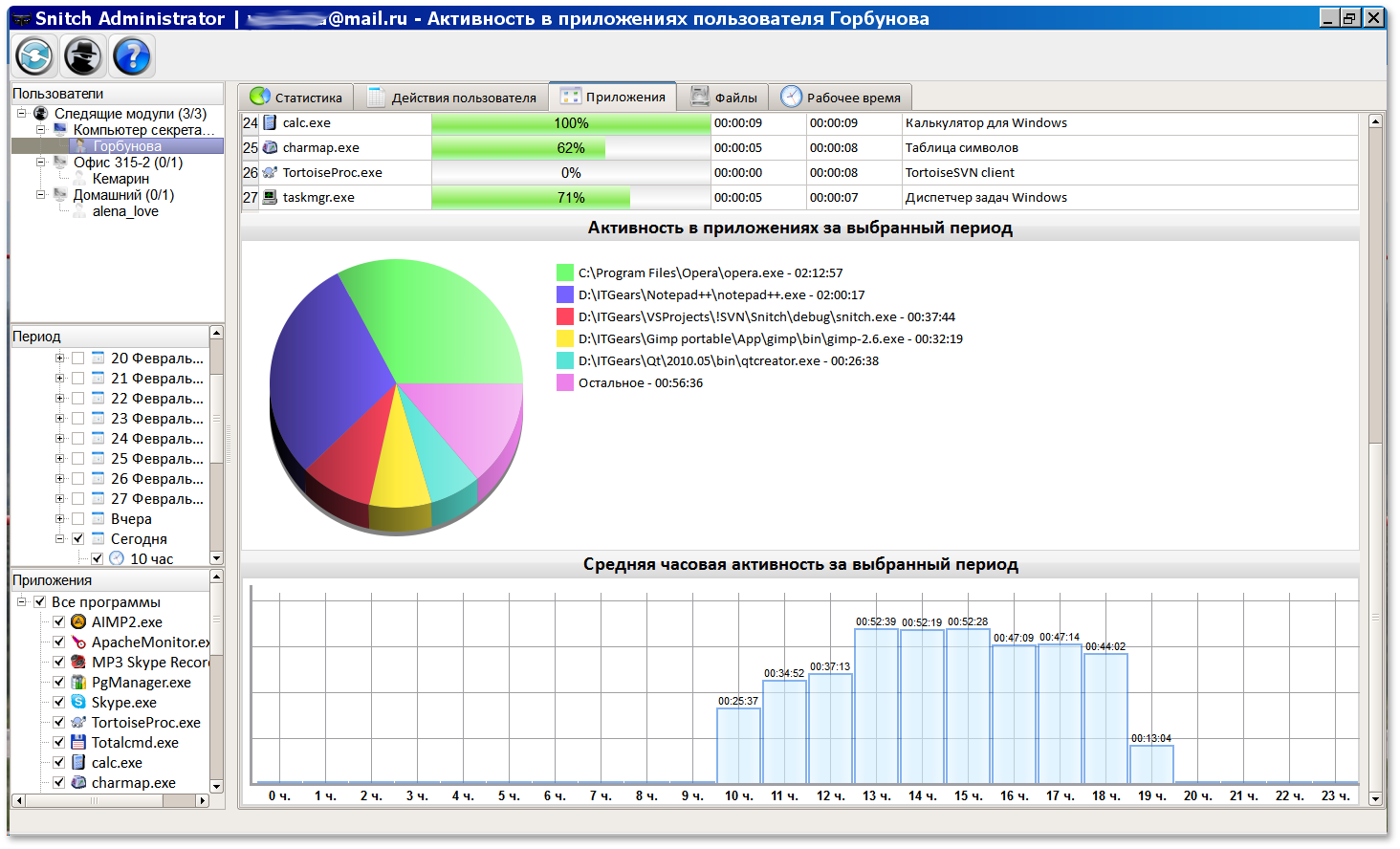
Рис. 5 – Частота и время вызова приложений
Spyrix Keylogger Free

Эти бесплатные кейлоггеры (а их на сайте 3 штуки для Андроид, Виндовс и Макинтоша), считаются одними из самых лучших. Они периодически попадают в различные топы лучших бесплатных клавиатурных шпионов. Кроме того, что они могут бесплатно логировать клавиши, они еще бесплатно делают автоматические скриншоты экрана. Таким образом, фиксируется не только что набрал человек на клавиатуре, но и где он это сделал. Мониторинг осуществляется через веб-аккаунт. Если для Вас функции Keylogger недостаточно и вы хотите не только получать перехват клавиатуры, тогда можно подключить запись разговоры за 80$ и запись с веб-камеры за уже другие 80$.

На 5 месте нашего обзора 10 лучших кейлоггеров стоит Kidlogger. Это клавиатурный шпион бесплатный, на русском языке, есть руководство по установке. Работает на Android, Windows и iOS. Позиционирует себя как родительский контроль за детскими устройствами. Сможет перехватить нажатия клавиш со смартфона, ноутбука, планшета, компьютера, IPhone и iPad детей и передать их родителям. Этот клавиатурный шпион скачать бесплатно можно с его официального сайта. После установки на подконтрольное устройство ребенка, он начнет вести запись нажатий клавиш, определять координаты, записывать разговоры и переправлять Вам смс-сообщения.
Что такое и зачем нужны кейлоггеры?
О том, что это такое, думаю, Вы догадались и сами. Как правило, они представляют собой некую программу, которая скрыто (хотя это не всегда так) устанавливается на компьютер жертвы, после чего фиксирует абсолютно все нажатия на клавиатуре на данным узле. При этом помимо самих по себе нажатия обычно фиксируется: дата-время нажатия (действия) и программа, в которой эти действия были выполнены (браузер, в том числе адрес сайта (ура, сразу видим, от чего пароли!); локальное приложение; системные службы (в т.ч. пароли входа в windows) и т.д.).
Отсюда сразу видна одна из проблем: я заполучио на пару минут доступ к компьютеру своей соседки и хочу заполучить её пароль от ВК! Установил чудо-программку и вернул комп. Как же мне потом смотреть пароли? Снова искать способ забрать у неё комп? Есть приятная новость: как правило, нет. Большинство кейлоггеров способно не только хранить всю накопленную базу действий локально, но ещё и пересылать её удалённо. Вариантов отправки логов существует масса:
- Фикситрованный e-mail (может быть несколько) — самый удобный вариант;
- FTP-сервер (у кого он есть);
- SMB-сервер (экзотика, да и не очень удобно).
- Фиксированная флешка (вставляешь её в USB-порт компьютера жертвы, и все логи копируются туда автоматически в невидимом режиме!).
Зачем же всё это нужно? Думаю, ответ очевиден. Помимо банальной кражи паролей, некоторые кейлоггеры умеют ещё ряд приятный вещей:
- Логирование переписки в заданных соц. сетях или мессенджерах (напр, Skype).
- Съёмка скриншотов экрана.
- Просмотр / съемка данных с веб-камеры (что может быть очень интересно).
GoAccess
GoAccess — это мощнейший анализатор логов Apache, программа создаёт интерактивные отчёты, которые можно просматривать в любом браузере. Работает как на Linux, так и на Windows. Подходит для общего анализа логов веб сервера, для мониторинга активности в реальном времени или для анализа определённых аспектов активности или проблем.
Способы установки и ещё больше примеров вы найдёте в подробном описании данной программы на странице «GoAccess: программа для анализа логов веб-серверов (полная документация, примеры)».
Самый типичный запуск программы goaccess для анализа файлов журналов и генерации отчёта, который можно открыть в веб-браузере:
Поддерживаются следующие форматы логов и значений для опции —log-format:
- COMBINED — комбинированный формат журнала,
- VCOMBINED — комбинированный формат журнала с виртуальным хостом,
- COMMON — обычный формат журнала,
- VCOMMON — обычный формат журнала с виртуальным хостом,
- W3C — расширенный формат журнала W3C,
- SQUID — родной формат журнала Squid,
- CLOUDFRONT — Amazon CloudFront Web Distribution,
- CLOUDSTORAGE — Google Cloud Storage,
- AWSELB — Amazon Elastic Load Balancing,
- AWSS3 — Amazon Simple Storage Service (S3)
Если у вас особый формат, не подходящий ни под один из указанных выше, то вы можете настроить обработку любого формата в конфигурационном файле, для этого смотрите раздел «Как настроить goaccess.conf».
Для того, чтобы собрать статистику по странам, которые обращались к сайту (геолокация), нужно указать с опцией —geoip-database путь до базы данных GeoIP, например GeoLiteCity.dat или GeoLite2-City.mmdb.
Если используется GeoIP2, то нужно скачать базу данных GeoLite2-City.mmdb или GeoLite2-Country.mmdb. Эти базы данных можно скачать с сайта MaxMind.com — скачивание бесплатно, но требует получение API, поэтому нужно зарегистрироваться на сайте — всё это бесплатно.
Итак, мой большой объединённый лог Apache размещён в файле biglog.txt, он в формате COMBINED, я хочу сохранить созданный отчёт в файл файл logs_report.html и при анализе использовать геолокацию с помощью БД GeoLite2-City.mmdb, тогда команда следующая:
Открыть сгенерированный отчёт можно в любом браузере:
Если вас интересует подробное описание каждого пункта, то смотрите статью «Зачем и как анализировать логи веб-сервера».
Можно указать различные форматы вывода: -o —output=:
- /path/file.csv — Разделённые запятой значения (CSV)
- /path/file.json — JSON (JavaScript Object Notation)
- /path/file.html — HTML
То есть формат определяется расширением файла, поэтому имя можно указать любое, а расширение файла выбрать одно из трёх представленных.
Для анализа рефереров (ссылающиеся сайты) можно исключить сам анализируемый сайт, а также разные некорректные значения, это делается опцией —hide-referer, которую можно использовать много раз:
Если среди ссылающихся сайтов не интересуют поисковые системы, то их также можно добавить в исключения:
Ещё одна опция, которая улучшает наглядность результатов, это -d или длинный вариант —with-output-resolver, эта опция включает преобразование IP адресов в имена хостов, работает только для форматов HTML и JSON.
Обратите внимание, что для при использовании опции -d выполняется большое количество DNS запросов и создание файла отчёта может проходить медленнее.
Кстати, вы можете воспользоваться онлайн сервисом GoAccess для анализа логов веб-сервера: https://suip.biz/ru/?act=goaccess
Данный сервис принимает файлы журналов в виде распакованных текстовых файлов или в архивах .gz.
Там написано, что это анализатор логов Apache, но на самом деле принимается любой формат логов, который поддерживает GoAccess.
LORG — анализатор безопасности лог файлов Apache, это инструмент для расширенного анализа безопасности журналов HTTPD. Он нацелен на реализацию различных современных подходов к обнаружению атак на веб-приложения в журналах HTTP-трафика (например, в журналах доступа Apache (файлы access_log)), включая методы на основе сигнатур, статистики и машинного обучения. Обнаруженные инциденты впоследствии группируются в сеансы, которые классифицируются как «ручные» или автоматизированные, чтобы определить, является ли злоумышленник человеком или машиной. Кроме того, могут быть выполнены геотаргетинг и поиск DNSBL, чтобы увидеть, происходят ли атаки с определённой геолокации или ботнета. Кроме того, атаки могут быть определены количественно с точки зрения успеха или неудачи на основе аномалий в пределах размера ответов HTTP, кодов ответов HTTP или активного воспроизведения подозрительных запросов.
Подробное описание LORG, полный список опций и инструкции по установке вы найдёте на этой странице: https://kali.tools/?p=4852
Я буду использовать следующие опции в команде:
- -i формат ввода. Варианты: common combined vhost logio cookie
- -o формат вывода. Варианты: html json xml csv
- -u выполнять URL-декодирование для кодированных запросов (влияет только на отчёты)
- -g включить геотэгин
Файл с журналом Apache находится в файле ~/access_log, отчёт я хочу сохранить в текущую папку в файл с именем report.htm, тогда команда следующая:
Отчёт можно открыть в веб-браузере:
Как отредактировать форматы логов в LORG
На самом деле, формат моего журнала веб-сервера не подходит ни под один из предлагаемых форматов LORG (common combined vhost logio cookie). Формат моего файла очень похож на combined с тем отличием, что в конце строки идёт имя хоста (домен сайта). Можно отредактировать имеющиеся поддерживаемые форматы логов или добавить свои. Для этого открываем исполнимый файл программы:
Находим там строки:
К этим строкам я добавлю новый формат моего хостера Hostland:
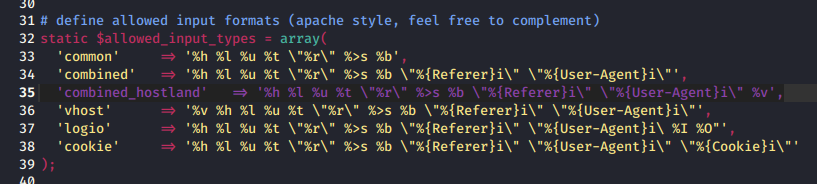
Сохраняем и закрываем файл.
Вновь запускаю команду для анализа логов, но в этом случае указываю в качестве типа формата combined_hostland:
Хотя в файле biglog.txt почти 6 миллионов записей, анализ прошёл довольно быстро.
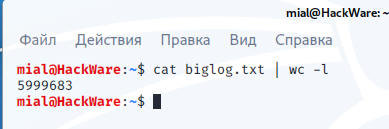
Когда программа завершает работу, она выводит обобщённую статистику — сколько найдено инцидентов и какое количество пользователей в них задействовано:
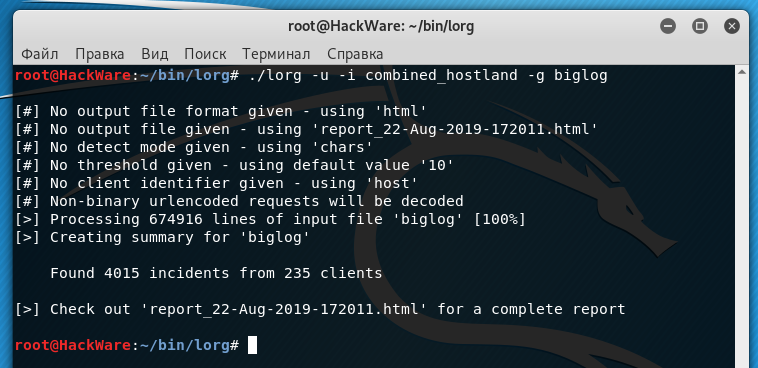
Открываем созданный отчёт:
Вверху диаграмма с обобщённой информацией:

Для каждого инцидента можно просмотреть детальную информацию:
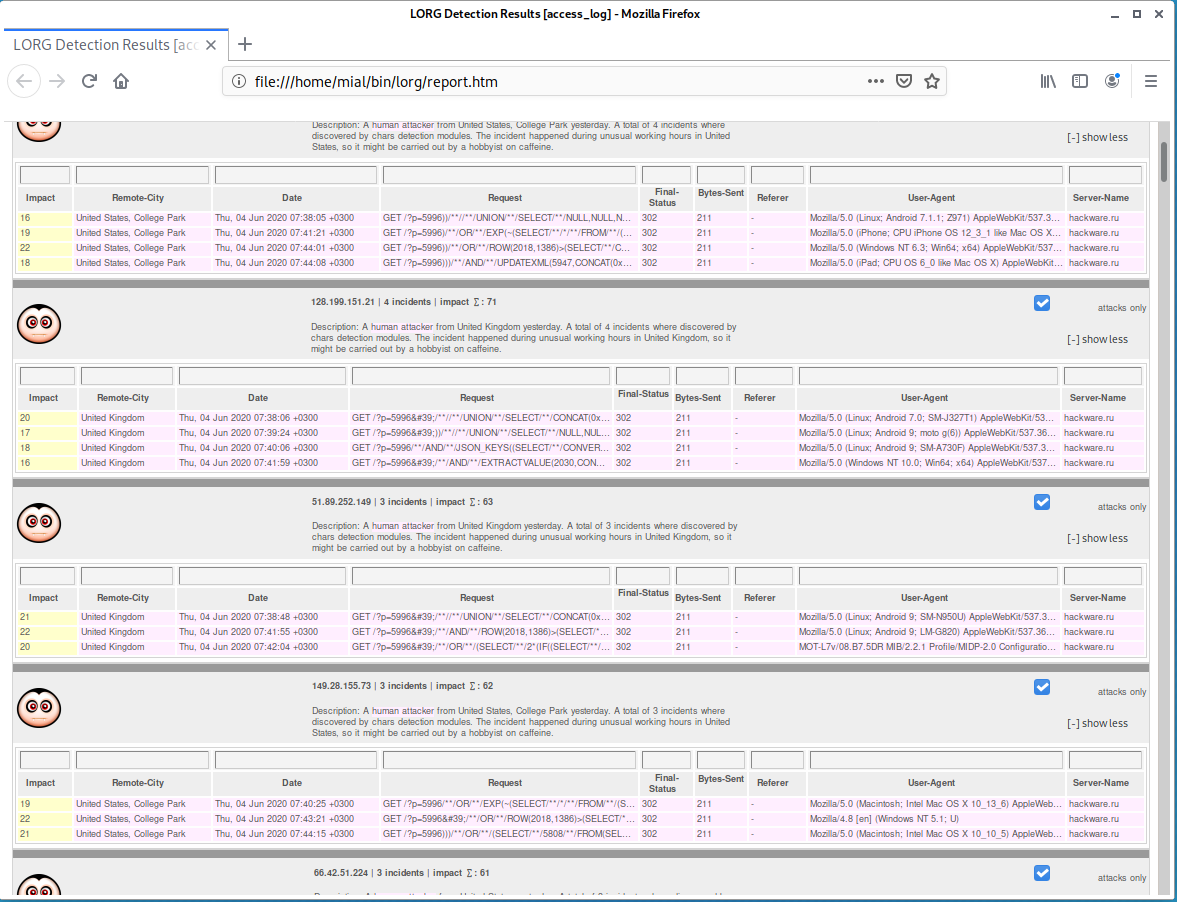
ParserCap 0.5.9
- Windows / Мониторинг, Анализ / Учет и контроль трафика / Анализ логов
- warezon
- 49
- 3-06-2016, 22:12
- 0
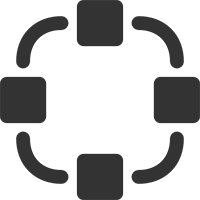
Название: ParserCap 0.5.9 Размер: 4,08 mb Разработчик: Юрий Шляпкин Операционка: Windows 8, 7, Vista, XP Язык интерфейса: Eng Дата: 3-06-2016, 22:12
ParserCap — бесплатная и простая в использовании программа, которая предназначена для контроля, а также для анализа Интернет трафика. Отлично подойдет для сетевых администраторов, а также для студентов и т.п. Дозволяет творить фильтры для розыска главных слов в TCP заголовках (Бумаги, Мультимедиа.
Защита от хакеров
Тестирование на проникновение
Наши специалисты исследуют ваш сайт, мобильное приложение или сетевую инфраструктуру, чтобы выявить их слабые места и уязвимости и дадут подробные рекомендации как их устранить.
Будут проверены все те же способы и пути, которые используют реальные хакеры. Поэтому, закрыв обнаруженные уязвимости вы защититесь от настоящих нападений.
- Работа только по договору
- Пентест сайта (проверка сайта на защищенность)
- Пентест мобильного приложения
- Пентест сети

LanAgent Standard – программа для скрытого наблюдения за компьютерами в локальной сети. Предназначена для контроля действий пользователей и защиты конфиденциальной информации от утечек. Осуществляет контроль и мониторинг активности на любом компьютере, подключённом к сети вашей организации. Программа позволит выявить деятельность, не имеющую отношения к работе, покажет, насколько рационально ваши сотрудники используют рабочее время.
LanAgent – Ваш инструмент для выявления утечек важной информации, а также фактов ведения переговоров с конкурентами. Узнать больше

LanAgent Enterprise – легко масштабируемый инструмент для наблюдения за компьютерами служащих в локальной сети. Является эффективным средством для обеспечения информационной безопасности. LanAgent Enterprise также имеет все необходимые функции для контроля персонала организации.
Основное отличие Enterprise от версии Standard состоит в том, что Enterprise является полноценным инструментом для защиты конфиденциальной информации и лучше подойдет для организаций, в которых требуется не просто мониторинг, а именно планомерное обнаружение и предотвращение утечек информации. Узнать больше

Программа LanAgent EnterpriseDLP – по сравнению с Enterprise имеет расширенный поисковый модуль, для поиска ключевых слов и регулярных выражений (номер телефонов, паспортные данные, и т.д.) во всех собранных данных, в том числе в напечатанных документах и вложениях почты.
Также, EnterpriseDLP позволяет управлять доступом к конфиденциальным файлам на контролируемых компьютерах. Узнать больше

LanAgent Terminal – легко масштабируемый инструмент для слежения за действиями пользователей терминальных клиентов.
LanAgent Terminal имеет значительную часть возможностей версии LanAgent Enterprise, таких как: подключение нескольких рабочих мест специалиста безопасности, распределение прав на просмотр информации, отправка уведомлений о нарушениях политик безопасности на ICQ и E-mail, подписка на оповещения по данным событиям, встроенный планировщик отчетов, . И предназначен для использования на технологии терминал-сервер (на основе Win 2003/2008/2012 Server). Узнать больше
ПО LanAgent полностью соответствует своему назначению и выполняет все заявленные функции. При удобстве и простоте в использовании программа решает задачи отслеживания .
Программа очень удобна и проста в использовании. LanAgent позволяет отследить все действия пользователя за компьютером, что дает полную картину его рабочего дня. Интуитивно понятный интерфейс.
LanAgent- хорошо показал себя при работе с 300 рабочими станциями, что доказывает хорошую масштабируемость этого программного комплекса. Особенно стоит отметить специальные возможности.
Лим Владимир Григорьевич, кандидат технических наук, доцент кафедры информационных систем и защиты информации Астраханского Государственного университета
Программа LanAgent стала для меня и сотрудников нашей кафедры одним из ключевых инструментов контроля компьютеров. Средства удаленного управления позволяют.
В результате установки LanAgent было установлено, что один сотрудник 65% рабочего времени проводил не занимаясь своими обязанностями. А самый продуктивный сотрудник уделял только 73% времени своей работе. Так же были обнаружены любители посмотреть онлайн-видео. Проведя воспитательную беседу, мы подняли продуктивность в среднем на 30% процентов и в первый же месяц окупили затраты на приобретение данного программного продукта.
ПО LanAgent полностью соответствует своему назначению и выполняет все заявленные функции. При удобстве и простоте в использовании программа решает задачи отслеживания .
Программа очень удобна и проста в использовании. LanAgent позволяет отследить все действия пользователя за компьютером, что дает полную картину его рабочего дня. Интуитивно понятный интерфейс.
LanAgent- хорошо показал себя при работе с 300 рабочими станциями, что доказывает хорошую масштабируемость этого программного комплекса. Особенно стоит отметить специальные возможности.
Лим Владимир Григорьевич, кандидат технических наук, доцент кафедры информационных систем и защиты информации Астраханского Государственного университета
Программа LanAgent стала для меня и сотрудников нашей кафедры одним из ключевых инструментов контроля компьютеров. Средства удаленного управления позволяют.
В результате установки LanAgent было установлено, что один сотрудник 65% рабочего времени проводил не занимаясь своими обязанностями. А самый продуктивный сотрудник уделял только 73% времени своей работе. Так же были обнаружены любители посмотреть онлайн-видео. Проведя воспитательную беседу, мы подняли продуктивность в среднем на 30% процентов и в первый же месяц окупили затраты на приобретение данного программного продукта.












